小编刚入手ipad4,想将Word和Excel文件放到ipad中,上班坐车时可以随时查看,刚开始还不知道怎么将文件导入到ipad中并可以查看,折腾了好久总算是可以查看了,相信很多人在购买iPad时会犹豫,其中一个很重要的原因是:iPad上不能查看和编辑Word和Excel文件。本教程将帮大家解除这个尴尬,下面就为大家介绍ipad查看Word和Excel文件方法,希望能帮到大家!
工具/原料
电脑
ipad
itools
ipad查看Word和Excel文件方法
首先需要在电脑上安装第三方工具itools,通过这个工具可以在ipad上安装很多应用软件,当然也可以用iTunes安装软件,但小编不太习惯iTunes的操作。
待itools安装包下载完成后在电脑上安装itools工具软件,相信大家应该会安装吧。
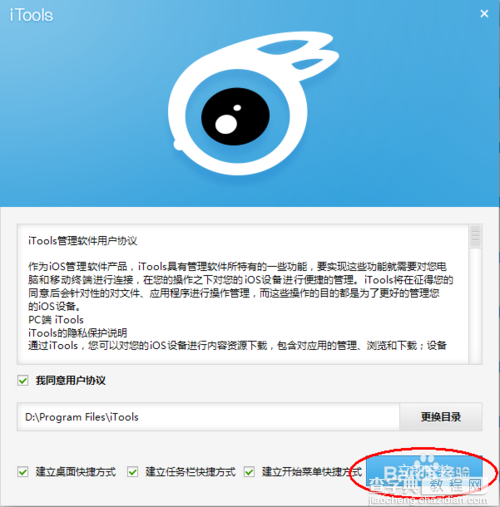
启动itools,然后将ipad和电脑用数据线连接起来,itools会自动关联ipad。

在itools中,进入网络资源--软件游戏菜单下,搜索wps office并点击安装按钮,然后等itoos自动下载安装此工具软件。

安装成功后可以到本地资源--程序库中查看已安装的软件。如果itools下载安装包没有自动安装,也可以在此界面下点击安装按钮进行手动安装。
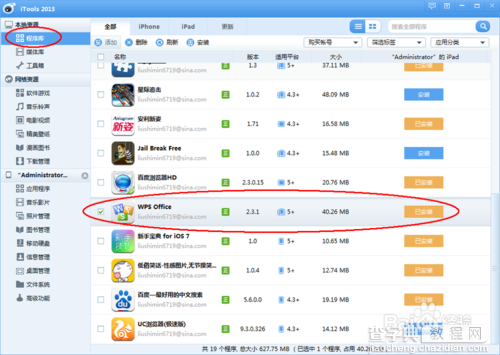
然后到我的ipad下--应用程序中找到刚才安装的wps office,点击浏览按钮,进入wps office的安装目录。

点击文件夹Documents,进入该文件夹,在wps office查看的文件都在此文件夹下,所以导入的文件也要放在此文件夹下才能查看。

可以新建一个自己的放资料的文件夹,存放导入的Excel文件,点击新建文件夹按钮即可在ipad中新建一个文件夹并重命名。

进入新创建的文件夹,点击导入按钮,然后在电脑上选择欲导入的Excel或Word文件。
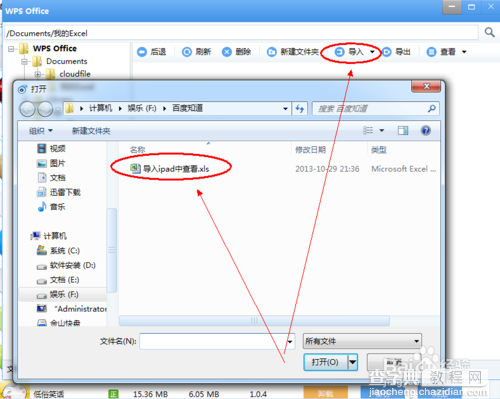
也可以直接导入电脑上的文件夹及该文件夹下的所有文件,在点击导入按钮后选择文件夹,然后在电脑上选择欲导入的文件夹。

文件导入成功后,打开ipad上的wps office软件,在我的文档界面下,用手指向下拉一下,刷新文件列表,可以看到已导入的文件夹及文件,打开文件就可以查看了。
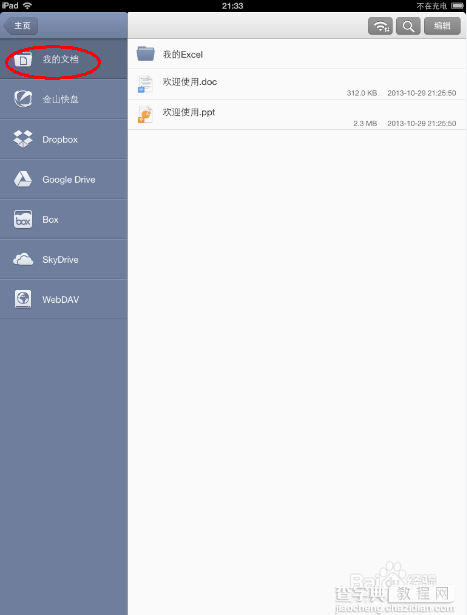

END
wps office不识别新格式的Excel或Word文件(.xlsx和.docx),导入前需要先转化为xls或doc后缀格式文件
以上就是ipad查看Word和Excel文件方法介绍,希望能帮到大家!谢谢大家阅读本篇文章!
【ipad怎么看excel和Word?ipad查看Word和Excel文件】相关文章:
★ ipad怎么导出qq音乐文件?苹果ipad qq音乐导出教程
★ iPad Air 2激活日期怎么看?苹果iPad Air2查询激活时间方法介绍
★ ipad玩游戏没声音怎么办?ipad玩游戏没有声音多种解决方法图文详解
★ ipad air内存为1G不够用怎么办?ipad air内存清理方法介绍
★ ipad怎么看电子书 苹果iPad看TXT电子书全过程(图文)
★ iPad4不能充电怎么回事?ipad4无法充电的原因及解决方法
★ ipad air2怎么截屏?ipad air2截图截屏方法
★ ipad air3怎么样 ipad air3参数配置详细介绍
